Jei esate „Minecraft“ gerbėjas, žinote, kad kartais jūsų pasaulis gali būti sugadintas. Nesvarbu, ar tai iš sugadinto failo, ar netyčia ištrinta, tai gali būti gana varginanti. Tačiau nesijaudinkite, yra būdų, kaip pataisyti sugadintą Minecraft pasaulį!
Pirmiausia turite nustatyti problemą. Jei gaunate klaidos pranešimą arba jūsų pasaulis įkeliamas netinkamai, tai yra geras požymis, kad kažkas negerai. Nustatę problemą, galite išbandyti kelis iš šių sprendimų:
- Atkurti iš atsarginės kopijos: jei turite savo pasaulio atsarginę kopiją, galite ją atkurti ir tęsti ten, kur baigėte. Tai geriausias sprendimas, jei jūsų pasaulis yra labai pažeistas.
- Pataisykite pasaulį: jei jūsų pasaulis tik šiek tiek pažeistas, galite pabandyti naudoti pasaulio taisymo įrankį. Tai ištaisys kai kurias klaidas ir tikimės, kad jūsų pasaulis vėl pradės veikti.
- Sukurkite naują pasaulį: jei visa kita nepavyks, visada galite sukurti naują pasaulį. Tai nėra idealu, bet geriau nei prarasti visą pažangą.
Tai tik keli būdai, kaip pataisyti sugadintą Minecraft pasaulį. Jei kyla problemų, būtinai apsilankykite Minecraft forumuose arba paprašykite draugo pagalbos. Įdėję šiek tiek pastangų, turėtumėte greitai atkurti pasaulį!
Tai gana standartas pasauliui „Minecraft“. Jis pateikia įvairius klaidų pranešimus, pvz “ Nepavyko įkelti šio pasaulio “ arba “ Neįgalus dėl pasaulinės korupcijos “. Šiame įraše kalbėsime apie šią problemą ir pamatysime, ką galite padaryti, kad ją išspręstumėte. Minecraft sugadintas pasaulis .
Nepavyko įkelti šio pasaulio

išjunkite nešiojamojo kompiuterio ekraną, kai naudojate išorinio monitoriaus langus 10
Ką reiškia „Minecraft“. Neįgalus dėl pasaulinės korupcijos
Jei Minecraft sako, kad pasaulis sugadintas, tai reiškia, kad jūsų sukurti pasaulio failai buvo sugadinti. Tam yra įvairių priežasčių, nuo standžiojo disko gedimų iki priverstinio išjungimo, ir viskas, kas yra tarp jų, gali sujaukti jūsų pasaulį „Minecraft“.
Tačiau tai nereiškia, kad kiekvienas failas jūsų pasaulyje yra sugadintas, yra keletas failų, kuriuose yra visa informacija apie jūsų pasaulį, kuriuos galima panaudoti norint atkurti senąjį pasaulį. Peržiūrėkite toliau nurodytus sprendimus, mes parodėme, kaip naudoti šiuos failus sugadintam pasauliui taisyti.
Pataisykite sugedusį Minecraft pasaulį
Norėdami pataisyti „Minecraft“ sugadintą pasaulį, galite išbandyti bet kurį iš šių sprendimų.
- Sukurkite sugadintą pasaulį naudodami JSON failą.
- Sukurkite naują pasaulį ir nukopijuokite senus žaidimo failus
- Naudokite atsarginę kopiją ir atkūrimą
- Iš naujo nustatykite „Minecraft“.
- „Clean Boot“ trikčių šalinimas
Pakalbėkime apie juos išsamiai.
1] Sukurkite sugadintą pasaulį naudodami JSON failą.

JSON faile yra informacijos apie pasaulį, kuris buvo sugadintas. Turime gauti informaciją iš JSON failo ir pažiūrėti, ar tai padeda. Atlikite nurodytus veiksmus, kad padarytumėte tą patį.
- atviras Minecraft.
- Eikite į pasaulį, kuris buvo sugadintas, tada spustelėkite Redaguoti.
- Dabar spustelėkite Eksportuokite pasaulinės kartos nustatymus mygtuką, kad sukurtumėte JSON failą, kurį naudosime vėliau.
- Tada spustelėkite Sukurk naują pasaulį mygtuką ir tada Daugiau pasaulio parinkčių.
- Reikia spustelėti Importuoti nustatymus, kuri paleis Explorer.
- Adreso juostoje įveskite %programos duomenys% ir paspauskite Enter.
- Eiti į .minecraft> išsaugo.
- Atverk pasaulį, kuris sugadintas.
- paleisti worldgen_settings_export.json.
Sukūrę pasaulį patikrinkite, ar problema vis dar egzistuoja.
2] Sukurkite naują pasaulį ir nukopijuokite senus žaidimų failus.
Jei informacijos eksportavimas iš JSON failo jums nepadėjo, pabandykite sukurti naują pasaulį ir nukopijuoti į jį senus žaidimų failus. Šis sprendimas jums turėtų tikti, nepaisant jūsų naudojamos „Minecraft“ versijos. Atlikite nurodytus veiksmus, kad padarytumėte tą patį.
- Atidarykite „Minecraft“ ir sukurkite naują pasaulį.
- Sukūrę naują pasaulį, atidarykite Vykdyti, įveskite %programos duomenys% ir spustelėkite Gerai.
- Toliau eikite į .minecraft> išsaugo.
- Tada atverkite sugadintą pasaulį.
- Ieškoti level.dat, level.dat_mcr, level.dat_old ir session.lock. Kai kurių failų gali trūkti sugadintame pasaulio aplanke, todėl nėra ko jaudintis.
- Nukopijuokite šiuos failus ir įklijuokite juos į naują pasaulio aplanką.
Pagaliau pradėkite naują pasaulį ir tikimės, kad jūsų problema bus išspręsta.
3] Naudokite atsarginę kopiją ir atkūrimą
Kai kurie vartotojai galėjo sukurti atsarginę aplanko kopiją net tada, kai jis buvo sugadintas. Mes turėtume pabandyti padaryti tą patį, sukurti savo senojo pasaulio atsarginę kopiją ir atkurti jį į naują. Pirmiausia atidarykite „Minecraft“, pasirinkite sugadintą pasaulį ir spustelėkite „Redaguoti“. Tada spustelėkite Padarykite atsargines kopijas mygtuką. Sugadintame pasaulio aplanke bus sukurtas aplankas, vadinamas atsarginėmis kopijomis.
įgalinti sparčiuosius pabraukimus
Tada turite nukopijuoti aplanką ir įklijuoti jį į naują pasaulį. Dar kartą atidarykite „Minecraft“, redaguokite naują pasaulį ir spustelėkite „Atidaryti atsarginį aplanką“. Vadovaukitės ekrane pateikiamomis instrukcijomis, kad pridėtumėte aplanką.
4] Iš naujo nustatykite „Minecraft“.
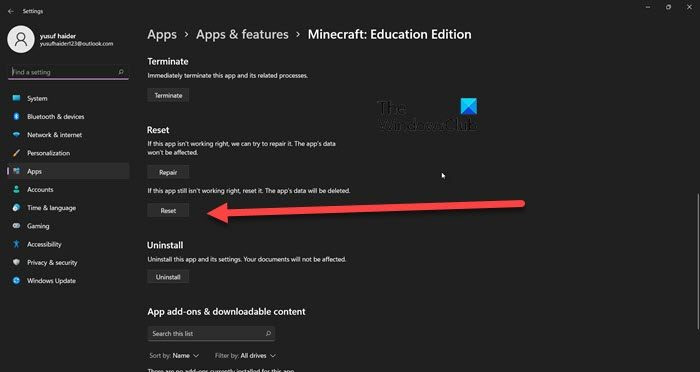
Jei jūsų pasauliai vis sugadinami net ir sukūrę naują, jūsų kompiuteryje gali būti kažkas negerai su „Minecraft“ programa. Iš naujo nustatysime „Minecraft“ ir pažiūrėsime, ar tai veikia.
Tą patį galima padaryti įvairiais būdais, bet pirmiausia pažiūrėkime, kaip tą patį padaryti naudojant „Windows“ nustatymus.
- atviras Nustatymai.
- Eiti į Programos > Programos ir funkcijos.
- Paieška Minecraft.
- „Windows 11“: Spustelėkite tris vertikalius taškus ir pasirinkite „Daugiau parinkčių“. „Windows 10“: Pasirinkite programą ir spustelėkite „Daugiau parinkčių“.
- Spustelėkite mygtuką Reset.
Leiskite programai įkelti iš naujo. Taip pat galite eiti į %programos duomenys nuo Vykdyti, tada į .Minecraft aplanką ir ištrinti Ištekliai , Pupelės, mada , ir konfigūracija aplankus. Dabar atnaujinkite „Minecraft“ iš „Microsoft Store“.
Abu metodai gali atlikti darbą už jus.
Skaityti: „Minecraft“ nebus įdiegtas „Windows“ kompiuteryje
5] Švaraus įkrovos trikčių šalinimas
Yra daug kitų programų, kurios gali trukdyti „Minecraft“ ir sujaukti jūsų pasaulį. Negalime tiesiog pavadinti programos be rimtų įrodymų. Taigi atlikime švarų paleidimą, kad viską sumažintume ir surastume kaltininką. Turite saugoti visus su „Minecraft“ susijusius procesus kartu su „Microsoft“ procesais. Tada turite rankiniu būdu įjungti procesus, kad surastumėte trikdžių sukėlėją. Sužinoję kaltininką, tiesiog pašalinkite jį ir jūsų problema bus išspręsta. Tada galite sukurti naują pasaulį ir atkurti failus iš ankstesnių žaidimų.
Tikiuosi, kad galite išspręsti problemą naudodami čia nurodytus sprendimus.
Skaityti: Ištaisyta problema, dėl kurios „Minecraft“ sudužo su 0 išėjimo kodu
Kaip pataisyti sugadintą „Minecraft“ pasaulio modifikaciją?
Iš tikrųjų negalite pataisyti sugadinto Minecraft pasaulio, tačiau galite sukurti naują ir atkurti visus failus. Nors tai priklauso nuo pažeidimo laipsnio, dažniausiai failas su informacija apie pasaulį nebuvo pažeistas ir gali būti naudojamas informacijai apie jį atkurti. Tačiau net jei šie failai yra sugadinti, nieko negalite padaryti, tik sukurti naują. Štai kodėl visada verta sukurti atsarginę savo pasaulio kopiją ir patikrinti trečią sprendimą, kaip padaryti tą patį. Ir pradėkite nuo pirmojo sprendimo, kaip išspręsti šią problemą. Tikiuosi, kad galėsite pataisyti sugadintą Minecraft pasaulį.
Taip pat skaitykite: „Minecraft“ nuolat užšąla arba užšąla „Windows“ asmeniniame kompiuteryje.
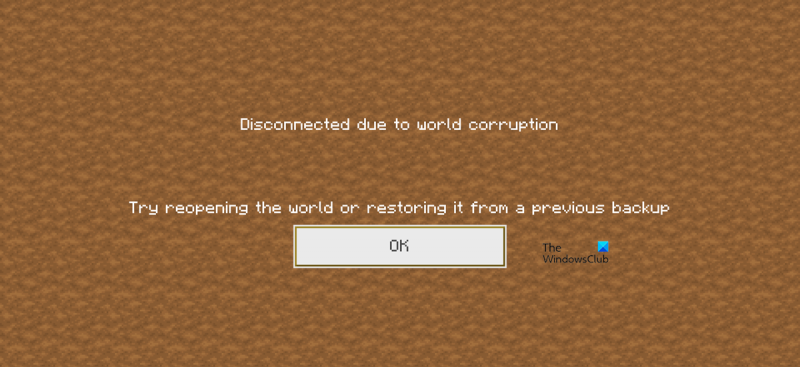


![Nepavyko paleisti „CldFlt“ paslaugos „Windows 11/10“ [Pataisyta]](https://prankmike.com/img/services/A8/the-cldflt-service-failed-to-start-in-windows-11/10-fixed-1.png)











